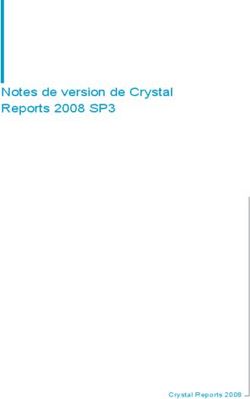Les logiciels de gestion de version exemple de GIT et application avec SmartGIT
←
→
Transcription du contenu de la page
Si votre navigateur ne rend pas la page correctement, lisez s'il vous plaît le contenu de la page ci-dessous
Les logiciels de gestion de version
exemple de GIT et application avec SmartGIT
Rémi SHARROCK
www.remisharrock.fr
Plan du polycopié
Plan du polycopié
Problématique
La gestion de versions: généralités, vocabulaire
Version, révisions et modifications, différences (deltas, diff, patch)
Modifications et ensemble de modifications
Étiquetage ou marquage de version (tag)
Dépôt distants et dépôts locaux
Soumissions, conflits, contrôle de conflits et résolution de conflit
éviter les conflits
résoudre les conflits
Arbre de gestion de versions, Tronc, Branches, Fusion de branches (merges)
Gestion de versions centralisée et décentralisée
Gestion de versions centralisée
Gestion de versions décentralisée
Les différents logiciels de gestion de versions
CVS, centralisé
SVN (Subversion), centralisé
Mercurial, décentralisé
Bazaar, décentralisé
Git, décentralisé
Exemple de GIT
Particularités de Git
Vocabulaire spécifique à GIT
Ordre de création des dépôts, clonage de dépôt et fork de dépôt.
Collaboration de deux personnes avec GIT
Le forking workflow
GIT et les branches: commit, checkout, HEAD, merge, rebase, reset.
On fait un revert de f30ab… , ce qui crée un nouveau commit qui part de aa87c… et qui
enlève uniquement les modifications de f30ab… :
GIT et les conflits
Commiter des modifications qui sont en relation les unes des autres
Tester le code avant de commiterUtiliser les branches
Commiter souvent
Ecrire de bonnes descriptions dans les commits
Ne pas commiter un travail à moitié fait.
GIT n’est pas un système de sauvegarde/backup.
Problématique
Imaginons la gestion archaïque d’un projet faisant intervenir plusieurs personnes travaillant avec
de multiples fichiers dans de multiples dossiers sans gestionnaire de versions:
● Les personnes travaillant sur plusieurs ordinateurs utilisent un support amovible (clé
USB, un disque dur externe....) pour avoir une copie des fichiers/dossiers sur lesquels
travailler.
● Certaines personnes utilisent un service de synchronisation dans le cloud (Dropbox,
SugarSync...) pour synchroniser leurs fichiers/dossiers sur tous les ordinateurs.
● Pour partager leur travail, les personnes s’échangent les clés usb, s’envoient les fichiers
par courrier électronique, compressent un dossier en ZIP pour l’envoyer, ou utilisent des
dossiers partagés (Google Drive, SkyDrive...).
Voici un exemple de problèmes engendrés par cette gestion archaïque:
● Le disque dur tombe en panne, la clé USB tombe dans les toilettes: destruction de la
dernière version des fichiers/dossiers. Il serait préférable de conserver la dernière copie
en lieu sûr.
● Une personne veut partager par courrier électronique la dernière version d’un très gros
fichier, malheureusement il est trop volumineux et ne “passe par par courrier
électronique”. Il serait préférable d’envoyer uniquement la différence (modifications,
ajouts/suppressions) sûrement plus petite en volume que le fichier entier.
● On voudrait savoir qui a supprimé un fichier important qui reste maintenant introuvable. Il
serait préférable de garder un historique de tout se qui se passe et de qui a effectué des
modifications (création/suppression/modification de fichiers). Il serait également
préférable d’avoir des copies de secours et de connaître le “pourquoi” des changements.
● On voudrait retrouver un dossier dans l’état qu’il était il y a deux mois. Il serait préférable
d’avoir des historiques non seulement des fichiers mais des dossiers entiers et de leur
structuration.
● Quatre personnes ont travaillé sur un même fichier en même temps mais sur des
parties différentes, ils perdent un temps fou à savoir comment fusionner leurs fichiers. Il
serait préférable d’avoir une fusion automatique.● Deux personnes ont travaillé en même temps sur le même fichier et au même endroit, ils
doivent refaire le travail ensemble. Il serait préférable d’avoir un outil pour l’aide à la
gestion de conflits dans un fichier.
On pourrait multiplier ainsi les problèmes et cela justifie l’utilisation d’un logiciel de gestion de
versions. Ce type de logiciel est devenu indispensable lorsqu’on travaille à plusieurs sur un
même projet avec des multiples fichiers et dossiers. Même si vous travaillez seuls, il vous offrira
de nombreux avantages, comme la conservation d’un historique de chaque modification des
fichiers par exemple. Dans le cas d'un développement en équipe, surtout si elles sont réparties
dans le monde entier, il est nécessaire de partager une base commune de travail, et c'est tout
l'intérêt des systèmes de gestion de version. Mais, il faut aussi veiller à coordonner les équipes
de développement grâce à des outils de communication, un logiciel de suivi de problèmes, un
générateur de documentation et/ou un logiciel de gestion de projets.
Concernant la gestion de version il existe de nombreux logiciels comme CVS, SVN (aussi
appelé Subversion), Mercurial ou Git. Ces logiciels suivent l’évolution de vos fichiers, gardent les
anciennes versions de chacun d’eux, retiennent qui a effectué chaque modification de chaque
fichier et pourquoi (justification des modifications). Ils sont par conséquent capables de dire qui a
effectué chaque modification, à quel endroit du fichier et dans quel but. Si deux personnes
travaillent simultanément sur un même fichier, ils sont capables d’assembler (de fusionner)
leurs modifications et d’éviter que le travail d’une de ces personnes ne soit écrasé.
Nous illustrerons les propos avec l’utilisation de Git (prononcez « guite ») qui est un des plus
récents et l’un des plus puissants logiciels de ce genre.
La gestion de versions: généralités, vocabulaire
La gestion de versions1 consiste à maintenir l'ensemble des versions d'un projet constitué de
plusieurs fichiers (généralement en texte) et dossiers. Essentiellement utilisée dans le domaine
de la création de logiciels, elle concerne surtout la gestion des codes source.
Cette activité étant fastidieuse et relativement complexe, un appui logiciel est presque
indispensable. À cet effet, il existe différents logiciels de gestion de versions qui, bien qu'ayant
des concepts communs, apportent chacun leur propre vocabulaire et leurs propres usages. À
titre d'exemple, on trouve un mécanisme rudimentaire de gestion de versions dans Wikipédia :
pour chaque article, l'historique est disponible en cliquant sur le lien Afficher l'historique ; chaque
ligne est une version de l'article. Un tel système est linéaire, par opposition à une gestion de
1
en anglais version control ou revision controlcontenu plus élaborée, selon une structure arborescente.
Version, révisions et modifications, différences (deltas, diff, patch)
Les logiciels évoluant, chaque étape d'avancement est appelée version. Les différentes versions
sont nécessairement liées à travers des modifications : une modification est un ensemble
d'ajouts, de changements et de suppressions de données (fichiers/dossiers), on parle aussi
d’un delta entre deux version.
Pour passer d’une version N à une version N + 1 on applique une modification M, on dit aussi
qu’on fait une “révision”. Il existe des types de fichiers utilisés par les logiciels de gestion de
version qui décrivent une modification, par exemple les fichiers diff (différence) et les fichiers
patch.
Modifications et ensemble de modifications
On utilise généralement la gestion de versions à un ensemble de fichiers qui constitue un projet.
De ce fait, il est courant de parler de modifications pour un seul fichier et d'ensemble de
modifications lorsqu'il s'agit du projet (et donc de plusieurs fichiers). En effet, les deux n'évoluent
pas au même rythme.
Pour illustrer, prenons l'exemple d'un logiciel nommé « Toto ». Il est constitué des fichiers A, B
et C. À la version alpha de « Toto » correspondent des versions de chacun des fichiers.
Admettons que l'ajout d'une fonctionnalité à « Toto » impose la modification de A et de C.
Présentons la situation à l'aide d'un tableau:
Temps Versions dru projet Versions du Versions du Versions du
“Toto” fichier A fichier B fichier C
t alpha 1.0 1.4 2.1
t+1 beta 1.1 1.4 2.2
Du point de vue du projet, les modifications apportées à A et à C font partie du même ensemble.
Étiquetage ou marquage de version (tag)
L’étiquetage (tag) consiste à associer un nom à une version donnée. Pour certains outils de
gestion de versions (comme CVS) qui gèrent les versions à une faible granularité (c’est à dire
avec beaucoup de modifications non significatives), c'est un moyen de retrouver facilement une
version significative à l’aide de son nom (recherche par tag). Un exemple typique serait le nom
des versions d’Android ou de MAC OS X (Puma, Jaguar, Panther, Tiger, Leopard, Lion...).Dépôt distants et dépôts locaux Quand un fichier est géré par un gestionnaire de version on dit de lui qu’il est versionné. Les fichiers versionnés sont mis à disposition sur un dépôt, c'estàdire un espace de stockage géré par un logiciel de gestion de versions et éventuellement partagé entre les collaborateurs du projet. Selon les systèmes de gestion de version, un dépôt peut être configuré pour que certains fichiers soient verrouillés ou protégés en écriture pour tout le monde, ou pour certaines personnes. On distingue les dépots locaux (sur son ordinateur de travail) et les dépots distants (sur un serveur). Soumissions, conflits, contrôle de conflits et résolution de conflit En général une personne fait des modifications localement (sur son ordinateur de travail), indépendamment des modifications faites sur le dépôt du fait du travail simultané d'autres personnes. Il doit ensuite faire une soumission, c'estàdire soumettre ses modifications, afin qu'elles soient enregistrées sur le dépôt. C'est là que peuvent apparaître des conflits entre ce que la personne souhaite soumettre et les modifications effectuées par d’autres personnes. Il n'est en effet pas rare que certaines modifications soient contradictoires (lorsque deux personnes ont apporté des modifications différentes à la même partie d'un fichier). On parle alors de conflit de modifications car le logiciel de gestion de versions n'est pas en mesure de savoir laquelle des deux modifications il faut appliquer. Ces conflits doivent absolument être résolus pour que la modification soit acceptée sur le dépôt. En général, si un conflit persiste, aucune modification ne peut être acceptée par la personne tant qu’elle ne résout pas le conflit. Les outils de gestion de version peuvent aider à cette résolution de conflits. éviter les conflits Pour éviter ces conflits de modifications on peut faire du contrôle de conflits pessimiste. C’est un problème classique en informatique: on le retrouve par exemple dans les systèmes de gestion de base de données ou en programmation système. Le contrôle de conflits qui évite les conflits est dit pessimiste car il impose à chaque personne de demander un verrou avant de modifier une ressource ; ce verrou lui garantit qu'il sera le seul à modifier la ressource. Ce modèle s'impose quand on considère que le coût de résolution des conflits de modification (coût unitaire pondéré par leur probabilité d'occurrence) est plus important que celui de la gestion du verrou. En gestion de version, il correspond au modèle "verrouillermodifierdéverrouiller" qui était utilisé par les systèmes les plus anciens. Il s'est avéré que la gestion manuelle des verrous par les utilisateurs n'était pas toujours satisfaisante : les outils de résolution de conflits
s'améliorant, il est progressivement devenu moins pénalisant de corriger les conflits d'éditions
simultanées que de traiter les problèmes de fichiers verrouillés en écriture.
résoudre les conflits
La résolution de conflits est dite optimiste car elle permet à chaque personne de modifier les
données sans contrainte. Au moment d'appliquer ces modifications le système vérifie si une
autre personne n'a pas déjà soumis des modifications pour ces mêmes données (soumission
qui a été acceptée dans le dépôt). S’il y a conflit, il demande alors à la personne de le résoudre
avant de resoumettre ses données. En gestion de version, c'est le modèle
"copiermodifierfusionner" qui a été popularisé par CVS.
Arbre de gestion de versions, Tronc, Branches, Fusion de branches (merges)
Il faut s’imaginer les relations entre versions comme un arbre (appelé arbre de gestion de
versions) avec un tronc, des branches et des sousbranches.
Par défaut, l'évolution d'un projet au travers de l'historique de ses versions est un phénomène
linéaire :
la personne A apporte ses modifications sur le projet,
B ajoute ses fonctionnalités,
C corrige le code de A
etc.
On parle alors de Mainline ou de tronc.
Cependant, au cours de l'évolution d'un logiciel, il se peut que cette MainLine doive à la fois
suivre son cours, mais aussi répondre à une contrainte qui va amener le projet à suivre une
évolution parallèle à la MainLine. On a besoin alors de créer une branche.
Une branche est une dérivation dans l’histoire de l’évolution du projet. Au sein d’une branche,
l'évolution des versions se fait de façon linéaire, comme pour la MainLine ou le tronc, c’estàdire
que les versions se suivent chronologiquement. L'apport des branches permet donc:
● la maintenance d'anciennes versions du logiciel (sur les branches) tout en continuant le
développement des futures versions (sur le tronc) ;
● le développement parallèle de plusieurs fonctionnalités volumineuses sans bloquer le
travail quotidien sur les autres fonctionnalités.
Par exemple, le logiciel « Toto » a subi plusieurs évolutions linéaires depuis sa première version,
le tronc de l’arbre. À partir de la version 2.1, ses concepteurs décident de publier une version qui
devient vite populaire. Ils continuent à ajouter des fonctionnalités jusqu'à atteindre la version 3.0du tronc, qui changera fondamentalement le logiciel. Peu de temps après que cette dernière
version soit sortie, ils sont amenés à devoir corriger des problèmes dans la version 2.1 encore
très utilisée; il est alors nécessaire de créer une nouvelle branche. On peut imaginer que plus
tard, certaines modifications dans cette nouvelle branche soient intégrées au tronc, on parle
alors de fusion de branche. Une fusion de branche n’est pas nécessairement faite avec le tronc
mais entre deux branches ou deux sousbranches.
La fusion de branches (merge) consiste à combiner des modifications ou des suites de
modifications (qu'elles viennent de branches différentes ou non) pour créer une nouvelle version.
Dans l’exemple on a fusionné la version 2.1.3 avec la version 3.0 pour créer la version 3.1.
On peut décliner plusieurs intérêts à la fusion de branches:
● la synchronisation entre plusieurs personnes, qui travaillent habituellement séparément,
donc sur des branches de version différentes
● l'annulation d'une ancienne modification (par opposition à la toute dernière), à appliquer
sur la version actuelle
● l'importation d'une modification d'une branche vers une autre.
La fusion de branches engendre souvent des conflits et il faudra obligatoirement appliquer la
résolution de conflits pour terminer la fusion.
Gestion de versions centralisée et décentralisée
Gestion de versions centralisée
Avec les logiciels de gestion de versions centralisés, comme CVS et Subversion (SVN), il
n'existe qu'un seul dépôt qui fait référence.
Cela simplifie la gestion mais est contraignant pour certains usages comme le travail sans
connexion au réseau, ou tout simplement lorsque l'on travaille sur des branches expérimentales
ou contestées.
Gestion de versions décentralisée
La gestion décentralisée consiste à voir le logiciel de gestion de versions comme un outil
permettant à chacun de travailler à son rythme, de façon désynchronisée des autres, puis d'offrir
un moyen à ces personnes de s'échanger leur travaux respectifs. De fait, il existe plusieursdépôts pour un même logiciel. Ce système est très utilisé par les logiciels libres.
Avantages de la gestion décentralisée :
● permet de ne pas être dépendant d'une seule machine comme point de défaillance ;
● permet aux contributeurs de travailler sans être connecté au gestionnaire de version ;
● permet la participation à un projet sans nécessiter les permissions par un responsable
du projet (les droits de soumission peuvent donc être donnés après avoir démontré son
travail et non pas avant) ;
● la plupart des opérations sont plus rapides car réalisées en local (sans accès réseau) ;
● permet le travail privé pour réaliser des brouillons sans devoir soumettre ses
modifications et gêner les autres contributeurs ;
● permet toutefois de garder un dépôt de référence contenant les versions livrées d'un
projet.
Un désavantage peut être que récupérer l’arbre complet de gestion de versions est plus long
que de récupérer une version car tout l'historique est copié.
Dans la pratique, les logiciels distribués sont capables de fonctionner dans ce mode distribué
(plusieurs dépôts) mais on utilise très souvent un seul serveur qui sert de point de rencontre
entre les personnes. Le serveur connaît l’historique des modifications et permet l’échange
d’informations entre les personnes, qui eux possèdent également l’historique des modifications.
Pas besoin de faire de sauvegarde du serveur étant donné que tout le monde possède
l’historique des fichiers, et le serveur simplifie la transmission des modifications.
C’est dans ce dernier mode que nous allons fonctionner avec Git.Les différents logiciels de gestion de versions CVS, centralisé C’est un des plus anciens logiciels de gestion de versions. Bien qu’il fonctionne et soit encore utilisé pour certains projets, il est préférable de ne pas l’utiliser car il est dans l’incapacité à suivre les fichiers renommés par exemple, il est le moins puissant et n’est plus très bien mis à jour. Utilisé par: OpenBSD SVN (Subversion), centralisé Probablement l’outil le plus utilisé à l’heure actuelle. Il est assez simple d’utilisation, bien qu’il nécessite comme tous les outils du même type un certain temps d’adaptation. Il a l’avantage d’être bien intégré à Windows avec le programme Tortoise SVN, là où beaucoup d’autres logiciels s’utilisent surtout en ligne de commande dans la console. Bien qu’étant le plus connu et le plus utilisé à l’heure actuelle, de nombreux projets commencent à passer à des outils plus récents. Utilisé par: Apache, Redmine, Struts. Mercurial, décentralisé Plus récent, il est complet et puissant. Il est apparu quelques jours après le début du développement de Git et est d’ailleurs comparable à ce dernier sur bien des aspects. Utilisé par: Mozilla (Firefox...), Python, OpenOffice. Bazaar, décentralisé Un autre outil, complet et récent, comme Mercurial. Il est sponsorisé par Canonical, l’entreprise qui édite Ubuntu. Utilisé par: Ubuntu, MySQL, Inkscape. Git, décentralisé Très puissant et récent, il a été créé par Linus Torvalds, qui est entre autres l’homme à l’origine de Linux. Il se distingue par sa rapidité et sa gestion des branches qui permettent de développer en parallèle de nouvelles fonctionnalités.
Utilisé par: VLC, Kernel de Linux, Debian, Android, Gnome, Qt…
Il existe aussi des logiciels propriétaires : Perforce, BitKeeper, Visual SourceSafe de Microsoft.
Exemple de GIT
Particularités de Git
Mercurial, Bazaar et Git se valent globalement, ils sont récents et puissants, chacun a des
avantages et des défauts.
Concernant les avantages de Git sur les autres, on retiendra surtout que Git :
● est très rapide ;
● sait travailler par branches de façon très flexible ;
● est assez complexe, il faut un certain temps d’adaptation pour bien le comprendre et le
manipuler, mais c’est également valable pour les autres outils ;
● est à l’origine prévu pour Linux. Il existe des versions pour Windows ou Mac OS X avec
des interfaces graphiques simplifiées que depuis peu.
Une des particularités de Git est l’existence de sites web collaboratifs comme GitHub et
Gitorious. GitHub, par exemple, est très connu et utilisé par de nombreux projets : jQuery,
Symfony, Ruby on Rails…
Ces sites ressemblent à une sorte de réseau social pour développeurs : n’importe qui peut
regarder tous les projets évoluer et décider de participer à l’un d’entre eux. Il est également
possible d’y créer son propre projet ouvert à tous et gratuit pour les projets open source publics
(payante pour ceux qui l’utilisent pour des projets propriétaires).
GitHub fournit le dépôt où les développeurs qui utilisent Git se rencontrent. C’est un excellent
moyen de participer à des projets open source et de publier son projet sur un serveur géré par
une entité extérieure.Vocabulaire spécifique à GIT En imaginant qu’un dépôt local (sur l’ordinateur local de travail) et un dépôt distant (sur un serveur distant) existent déjà et soient bien configurés, cette figure retrace l’ordre des actions généralement constaté. Un ensemble de modifications dans la copie de travail (working space) est d’abord mis dans l’index (staging area) avec un add, stage ou index. On peut choisir à cette étape d’indexer une partie seulement des modifications. Les modifications sont ensuite commitées dans le dépôt local (on parle d’un commit). On peut commiter plusieurs fois dans le dépôt local avant de pousser tous les commits d’un coup dans le dépôt distant avec un push. Par la suite on peut récupérer les modifications du dépôt distant vers le dépôt local avec un fetch puis charger les modifications du dépôt local vers la copie de travail avec un checkout; ou tout simplement faire un pull des modifications, c’est à dire pull=fetch+checkout d’un coup. Il existe aussi une action appelée “sync” qui fait en général add, commit, push et pull (ou parfois seulement push et pull). On remarque une petite zone “stash” comparable à un répertoire temporaire sur lequel on peut faire “save” ou “pop/apply” depuis la copie de travail. Ordre de création des dépôts, clonage de dépôt et fork de dépôt. Lorsqu’on souhaite utiliser git pour garder l’historique des versions de code sur sa propre machine et non disponible sur un dépôt git distant, on ne fera que créer un dépôt local (faire un “init”) et on ne fera donc que des commit et checkout et pas de push ni de pull. Le push interviendra uniquement si on veut publier son code sur un serveur distant et le pull que si on
veut récupérer du code sur un serveur distant. Dans le cas où l’on commence à travailler avec git à partir de code disponible sur un dépôt distant, on commence par cloner le dépôt distant dans un dépôt local qui sera créé automatiquement (faire un “clone”). Le clonage va rapatrier toutes les versions et branches du projet. On clone donc un dépôt distant vers un dépôt local. Un dernier terme est celui de “fork”: il s’agit d’un clonage particulier entre deux dépôts distants (et non entre un dépôt distant et un dépôt local). Collaboration de deux personnes avec GIT Dans le cas de collaboration entre deux personnes avec deux ordinateurs et deux dépôts
distants (ici il s’agit de remote repository 1 et remote repository 2 mais sur le même serveur): si la première personne veut partager des modifications, elle indexe, commite et pousse sur le dépôt distant 1 (actions 1, 2 et 3 sur la figure) puis invite la deuxième personne à puller les modifications depuis le dépôt distant 1 vers la copie locale de la deuxième personne (action 4 sur la figure). Cette invitation à puller est également appelée “pull request”, elle peut se faire par courrier électronique ou avec certains réseaux sociaux de développeurs qui gèrent les “pull request” comme github. Cette deuxième personne peut alors décider (ou non) d’indexer, commiter et pousser ces changements dans son dépôt distant 2 (actions 5, 6 et 7 sur la figure). Ce schéma est simplificateur car en général les deux personnes vont travailler sur des branches différentes et la deuxième personne devra fusionner la branche de la première personne avec sa propre branche. Voici un schéma montrant les rôle du même scénario:
On voit apparaître deux rôles: le contributeur fait des modifications au projet qu’il “push” dans son dépôt distant (action 1), il envoie une invitation au mainteneur pour lui demander de puller ses modifications (action 2). Le mainteneur accepte ou non de puller les modifications (action 3), fait la révision de code (fusion éventuelle de branche, résolution de conflit) avant de les pusher dans son dépôt local (action 4). En réalité il s’agit d’un type particulier de workfow GIT (flot de travail) qui s’appelle forking workflow (utilisant les contributeurs et un mainteneur). Il existe d’autres workflow GIT: centralized workflow, feature branch workflow, gitflow workflow... Le forking workflow Etape 0: Le mainteneur crée le dépôt distant “officiel” Etape 1: Les contributeurs “fork” le dépôt officiel dans des dépôts distants. Etape 2: Tout le monde clone les dépôts distants dans des dépôts locaux. Etape 3: Les contributeurs travaillent et modifient leur dépôt local. Etape 4: Les contributeurs poussent les modifications dans leurs dépôts distants respectifs. Etape 5: Enfin, les contributeurs invitent le mainteneur à puller leurs modifications et le mainteneur révise le code et pousse les modifications dans le dépôt initial. Etape 6: Les contributeurs pull le dépôt initial dans leur dépôt local. Etape 7 : Retour à l’Etape 3. GIT et les branches: commit, checkout, HEAD, merge, rebase, reset. Dans GIT, les commits sont identifiés par un identifiant unique (une valeur hexadécimale sur 160 bits appelée “SHA”), on peut le représenter par exemple comme ceci: Un commit pointe vers son ou ses commits parents. Un dépôt GIT est finalement un graphe de commits: Une branche pointe vers un commit, par exemple la branche master:
Le branche avance quand on fait un commit: On peut créer des nouvelles branches à partir de n’importe quel commit, créons une branche “Testing”:
Nous avons maintenant deux branches, pour distinguer la branche de travail (branche courante, branche active) il existe un pointeur HEAD. Plaçons HEAD sur Testing: Les commits ne font déplacer que HEAD et sa branche, par exemple faisons un commit avec HEAD sur Testing, on voit que Master ne bouge pas: Un checkout change la position de HEAD, on peut faire un checkout d’une branche ou d’un commit en particulier. Si on fait un checkout d’un commit sans branche (par exemple vers f30ab... sur l’exemple), il vaut mieux créer immédiatement une nouvelle branche sur ce commit. Si on fait un checkout de branche, on dit qu’on “switche” de branche. Attention: cela replace tous les fichiers/dossiers dans le workspace (espace de travail) par ceux de la nouvelle branche.
Par exemple “switchons” de Testing vers Master (faisons un checkout de Master): Maintenant que le HEAD est Master, faisons un commit, il va se créer une divergence et on distingue bien les deux “branches” de l’arbre: On peut fusionner (merge) ou rebaser (rebase) des branches. Par exemple si on fusionne Testing dans Master on obtient:
On notera qu’un commit supplémentaire (créé automatiquement par git et par aucun développeur) a été créé. Par contre si on rebase Testing dans Master cela donne: On notera ici que le nombre de commit est resté le même et que l’historique des versions reste linéaire également. Important: en général si on veut repartir d’une ancienne version il est préférable de créer une nouvelle branche. Par exemple repartons de la version originale car nous avons une nouvelle idée et créons une branche Newidea: Faisons quelques commits pour tester notre nouvelle idée:
Si cette idée s’avère concluante, on pourra la fusionner avec, par exemple, la branche Master: N’UTILISEZ PAS LES “RESET” ! Il existe un mécanisme de “reset” pour déplacer les pointeurs de branches mais ATTENTION il vaut mieux ne pas l’utiliser car on peut vite faire n’importe quoi. En effet, le reset peut modifier le passé et même supprimer des bouts du passé! Je vous conseille d’ASSUMER VOS ERREURS DU PASSé sans jamais modifier ni supprimer d’anciens commits. Imaginez supprimer un bout du passé (des anciens commits) pensant que c’était erroné puis aprèscoup vous rendre compte que le problème ne venait pas de là: vous venez de perdre définitivement l’historique de votre travail, ce qui est contraire à la philosophie de la gestion de version. Comment annuler un commit ? Utilisez REVERT (et surtout pas RESET) ! Il faut bien comprendre que le revert n’annule qu’un seul commit — il ne « revient » pas à l’état antérieur d’un projet en supprimant tous les commits ultérieurs.
Par exemple, si on veut annuler les modifications du commit f30ab… de ce schéma: On fait un revert de f30ab… , ce qui crée un nouveau commit qui part de aa87c… et qui enlève uniquement les modifications de f30ab… : Il est possible de faire un revert d’une branche mais cela ne va annuler que le commit pointé par la branche (par exemple revert Testing est l’équivalent de revert 2a32b…). Il est possible qu’un revert provoque des conflits qu’il faudra résoudre (voir juste après).
GIT et les conflits Imaginons deux branches Kevin et Richard, le fichier moi.txt diffère sur la deuxième ligne pour les deux branches. Branche Kevin “Je suis beau”, branche Richard “Je suis intelligent”:
Si nous voulons fusionner (merge) la branche Richard dans la branche Kevin, nous aurons un
conflit. Git nous aide à résoudre le conflit avec des annotations:
Dans cette annotation, on retrouve:
● entre > refs/heads/Richard
la ou les lignes de la branche Richard (ici refs/heads/Richard est le nom complet de la
branche) qui sont en conflit avec la banche HEAD (Kevin).
Il faut donc faire un choix: garder l’une ou l’autre ligne ou un autre choix ?
Tant que le choix n’est pas effectué, nous restons dans l’état “en train de fusionner” ou
“merging” et la fusion n’est pas faite et ne peut pas être commitée.
Après mûre réflexion, faisons le choix de garder les deux phrases en plaçant “je suis intelligent”
en premier et en remplaçant “Tout va bien” par “Tout va pour le mieux!” .Effaçons ensuite les annotations automatiques d’aide à la résolution de conflit et faisons un commit: Voici un exemple d’un outil intégré à SmartGIT (interface graphique pour GIT ) pour l’aide à la résolution de conflit, il montre les différences lors des choix (ajouts/suppressions/modifications): Enfin, cet outil montre plus précisément (mot à mot) les différences lors du commit: GIT et les bonnes pratiques
Commiter des modifications qui sont en relation les unes des autres Un commit doit contenir un ensemble de modifications qui sont en relation les unes avec les autres. Par exemple, le fait de réparer deux problèmes (deux bugs) doit produire deux commits. Des petits commits facilitent la compréhension de toutes les personnes pour les modifications et facilitent également le processus d’annulation (rollback) si quelquechose se passe mal. Pour faire plusieurs commits en regroupant des modifications, il est possible d’utiliser l’index ou staging area: on ajoute les modifications du premier commit (premier bug à résoudre) dans le staging area puis on commite et dans un deuxième temps on ajoute les modifications du deuxième commit (deuxième bug à résoudre) et on commite. Tester le code avant de commiter Résistez à la tentation de commiter quelquechose que vous “pensez” terminé, mais en même temps faites beaucoup de commits (voir le conseil commiter souvent). Il faut d’abord le tester en profondeur pour être sûr que c’est terminé et qu’il n’y a pas d’effets de bord (interférences) du mieux possible. C’est encore plus vrai quand vous pushez du code sur des dépôts extérieurs car cela veut dire que vous êtes prêts à envoyer une invitation pour puller vos modifications (dans votre invitation vous expliquez que vous avez bien testé votre code et mettez le mainteneur à l’aise afin qu’il puisse puller votre code). Utiliser les branches Si les branches sont la fonctionnalité la plus puissante de GIT ce n’est pas par hasard: les branches sont parfaites pour vous empêcher de mixer différentes lignes de développement de votre projet. Vous devez utiliser les branches de manière intensive: pour les nouvelles fonctionnalités ajoutées à votre projet, pour la correction des erreurs (faites une branche à chaque fois que vous tentez de réparer une erreur), pour les nouvelles idées... Commiter souvent Si vous commitez souvent, les commits seront plus petits et aideront non seulement les autres personnes à mieux comprendre mais en plus à avoir des modifications qui sont en relation les unes des autres dans un commit. Cela permet de partager votre code de manière plus fréquente avec les autres, il est donc plus facile pour tout le monde d’intégrer vos changements et cela évite les situations de résolution de conflit. Au contraire si vous faites des gros commits non réguliers il sera plus difficile de résoudre les conflits. Ecrire de bonnes descriptions dans les commits
Commencez votre message de commit avec un petit sommaire de vos modifications (50 caractères par exemple). Séparez le d’un blanc puis de réponses détaillées sur quelle est la motivation de cette modification ? quelle est la différence par rapport à l’original ? Forcez vous à utiliser le présent ou l’impératif et n’utilisez pas le passé ou le futur. Ne pas commiter un travail à moitié fait. Vous devez commiter des modifications quand le travail est finalisé et uniquement dans ce cas, mais en même temps faire beaucoup de commits (voir le conseil commiter souvent). Cela ne veut pas dire que vous devez terminer une fonctionnalité ou une grande idée d’un coup, cest plutôt le contraire: divisez la fonctionnalité en petits morceaux logiques et pensez à commiter souvent et assez tôt quand ces morceaux sont terminés. Ne commitez pas avant d’aller prendre votre café ou si quelqu’un vous interrompt dans votre travail ou à la fin d’une journée de travail (enregistrez le fichier normalement dans ce cas). Si vous êtes tentés de commiter dans ces cas là, vous pouvez utiliser les “stashs” de GIT qui ressemblent à des répertoires temporaires avant de commiter. GIT n’est pas un système de sauvegarde/backup. Avoir ses fichiers dans un dépôt distant est plaisant mais trompeur! Un gestionnaire de versions est là pour gérer les versions, par pour stocker des sauvegardes régulières de votre travail! Ne faites pas la confusion et n’assimilez pas GIT à un logiciel de sauvegarde/backup ce n’est qu’une toute petite partie de la puissance de GIT. En faisant de la gestion de versions vous devez prêter une attention particulière à la sémantique des versions (signification des versions, description précise des commits) et vous ne devez pas envoyer des fichiers dans le dépôt distant de manière aléatoire pour les “sauvegarder”, c’est un mauvais usage, autant utiliser Dropbox. Fichiers à versionner Le fonctionnement interne de git s’appuie sur un moteur de calcul de différences entre fichiers. Cela fonctionne très bien pour des fichiers textes (.txt, .xml, code source: .c, .java, …) mais pas très bien pour des fichiers binaires (images JPEG, fichiers source compilés, exécutables, …). Dans le cas où un fichier binaire est modifié très souvent, git conservera des copies complètes du fichier pour chaque modification. Le répertoire .git deviendra donc très gros inutilement. Évitez donc de commiter les fichiers binaires. En particulier, les fichiers compilés (.o, .class, …) étant dépendant de l’architecture de votre machine, de la version du compilateur … il est rare qu’ils soient utiles sur un dépôt partagé. De même, certains fichiers texte qui contiennent des
chemins spécifiques à une machine (ex: C:\, /home/moi/…) n’ont que peu d’utilité dans un dépôt git. Pour éviter de commiter ces fichiers, on peut instruire git en lui donnant la liste des fichiers à ne pas considérer dans les commits via un fichier spécial appelé .gitignore. Pensez à l’utiliser!
Vous pouvez aussi lire